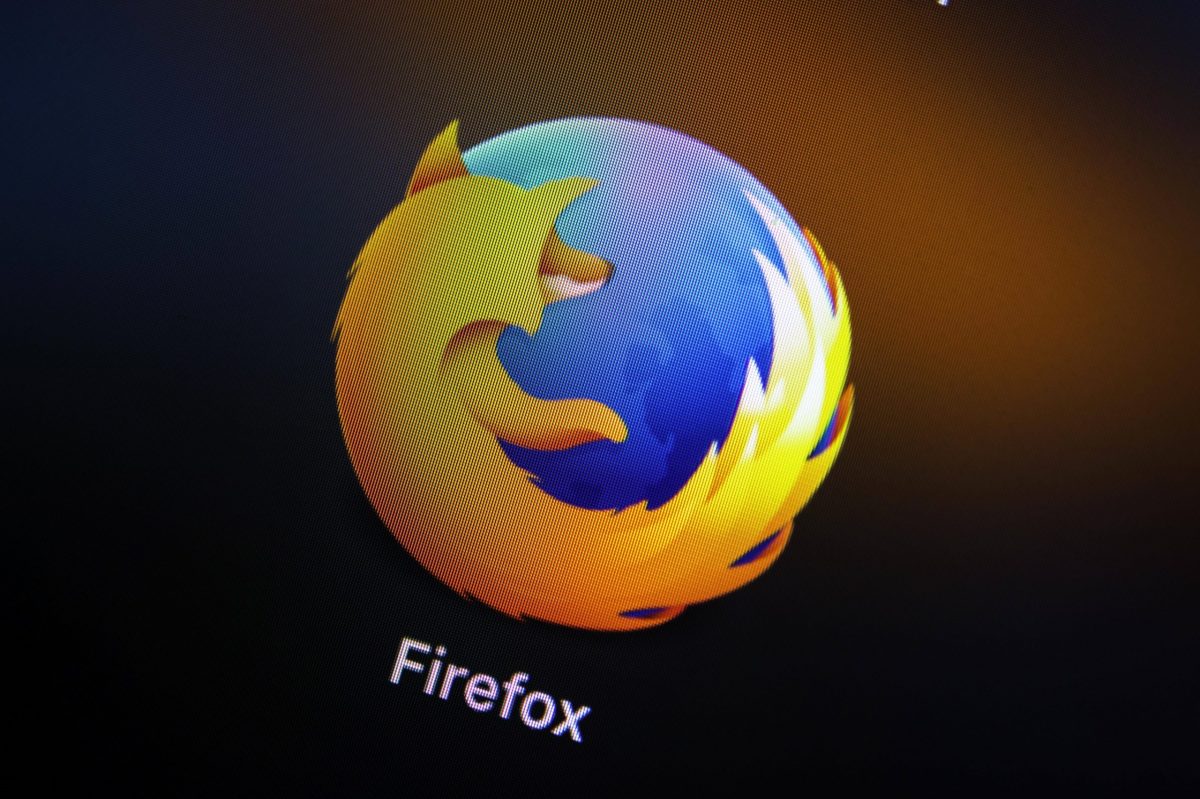Besonders wenn du eine Website häufig nutzt, kannst du in Firefox die Startseite festlegen. In wenigen Schritten kannst du somit den Browser von Mozilla an deine Bedürfnisse anpassen. Wir zeigen dir, wie es geht.
Tor-Browser deinstallieren - Wie geht es richtig?
So kann der Tor-Browser richtig deinstalliert werden.
Auf Firefox Startseite festlegen: So geht´s
Öffnest du deinen Firefox-Browser, wird dir in der Regel als erstes eine Seite angezeigt, in der „neuer Tap“ steht. Diese Ansichtsseite ist eher spartanisch gehalten. Lediglich eine Suchleiste und darunter stehende Kacheln mit vorher generierten Websites zeigen sich dem Betrachtenden.
Mit wenigen Handgriffen kannst du bei Firefox jedoch deine Startseite festlegen:
- Öffne einen neuen Tab mit jener Website, die du bei Öffnen des Browers gerne zuerst sehen möchtest.
- Klicke dann auf den Tab und halte die linke Maustaste dabei gedrückt. Nun kannst du dieses Tab in der darunter liegenden Seite in das Haus-Symbol ziehen.
- Nun öffnet sich darunter die Dialog-Spalte „Startseite“ festlegen. Dort drückst du auf „Ja“ und die Website wird ab jetzt auf der Startseite angezeigt.
Startseite in den Einstellung festlegen
Es kann sein, dass das Haus-Symbol nicht erscheint. Wer also nicht händisch den bevorzugten Tab auf die Startseite bekommt, kann das auch über die Einstellungen des Browsers machen.
Startseite auf Firefox festlegen via „Einstellungen“:
- Oben rechts im Startbildschirm befindet sich das Symbol mit drei horizontalen Linien. Klicke da drauf und du siehst weitere Optionen. Weiter unten klickst du auf „Einstellungen“.
- Einmal dort, landest du in einem neuen Fenster. Hier klickst du Links auf den Menüpunkt „Startseite“.
- Unter „Startseite und neue Fenster“ kannst du nun „Benutzerdefinierte Adressen“ oder „Leere Seiten“ auswählen.
Auch interessant: Bequem surfen mit Mozilla Firefox, wenn du diese Tricks kennst
Mehrere Seiten anzeigen lassen
Wenn du mehr als eine Startseite in Firefox festlegen möchtest, kannst du gleich mehrere Tabs aussuchen und dir diese beim Start des Browsers anzeigen lassen. Hierzu musst du lediglich die gewünschten Seiten in separaten Tabs nebeneinander öffnen. Falls du deinen Browser noch mehr optimieren möchtest, bietet dir Mozilla auf seiner Support-Seite umfangreiche Anleitungen an.
Quellen: Support Mozilla
Seit dem 24. Februar 2022 herrscht Krieg in der Ukraine. Hier kannst du den Betroffenen helfen.